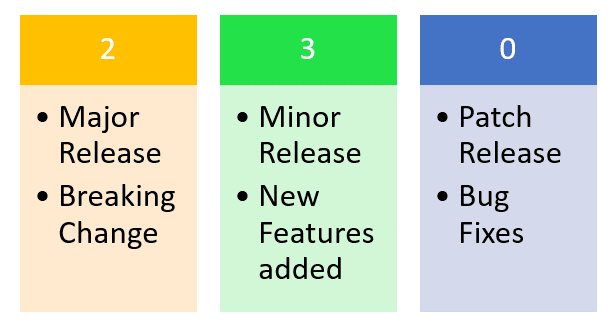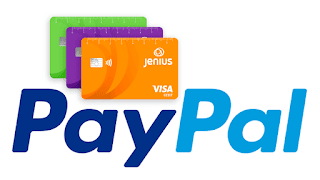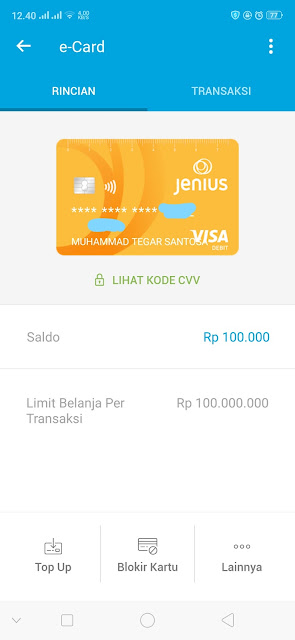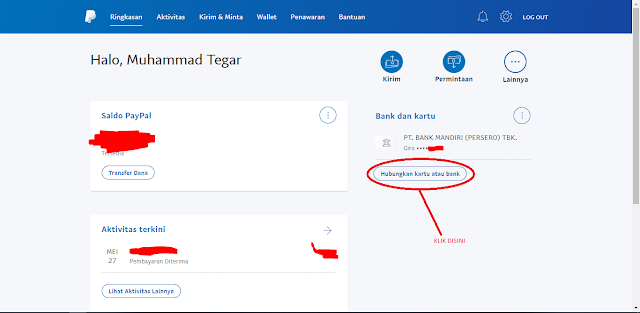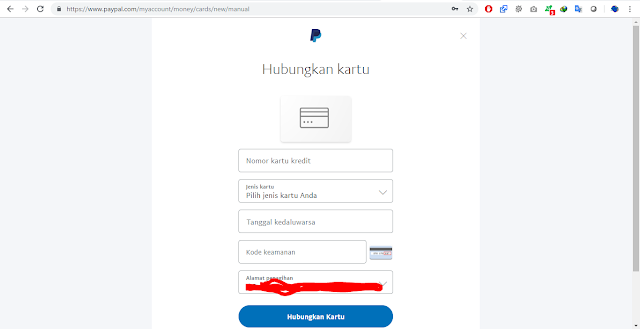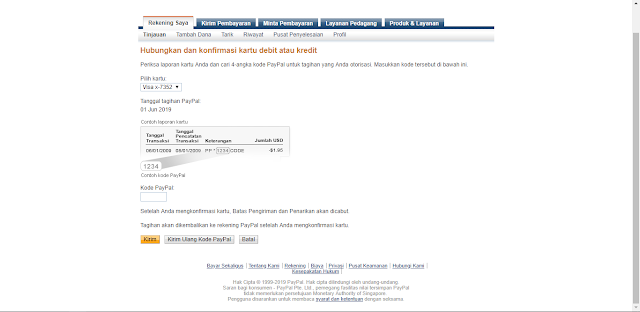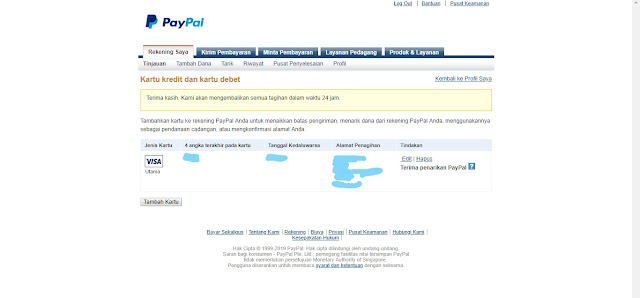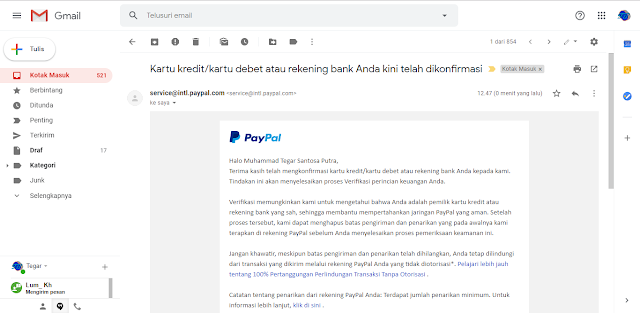Adityads Blogs
00:28
0
cara membuat dual monitor dengan smartphone - Artikel kali ini akan membahas tentang life hack seputar komputer. Pernah gak sih kalian ngebayangin kalau komputer dan smartphone kalian terkoneksi dan menjadi monitor yang sama? Nah, pada kesempatan kali ini, saya akan memberikan cara membuat smartphone menjadi dual monitor pc.
Persyaratan
Untuk melakukan hal ini, kamu memerlukan koneksi internet di jaringan yang sama dan sebuah software. Software yang dimaksud adalah Spacedesk.
Cara Kerja
Cara kerja dari software ini cukup sederhana. Ia menghubungkan seluruh device secara over internet di jaringan lokal. Berikut cara menggunakannya.
1. Download dan install driver spacedesk di pc.
2. Download dan install aplikasi spacedesk di playstore / appstore smartphone. Setelah terinstall, buka aplikasi tersebut.
3. Akan muncul seluruh pc yang terinstall spacedesk driver di jaringan yang sama.
4. Klik informasi device tersebut dan smartphone mu sudah bisa digunakan sebagai dual monitor!
Oke, sekian tutorial kali ini. Semoga bermanfaat! Terima kasih!
Persyaratan
Untuk melakukan hal ini, kamu memerlukan koneksi internet di jaringan yang sama dan sebuah software. Software yang dimaksud adalah Spacedesk.
Baca Juga: Pekerjaan Yang Banyak Diminati Namun Akan Tergantikan Oleh Robot
Cara Kerja
Cara kerja dari software ini cukup sederhana. Ia menghubungkan seluruh device secara over internet di jaringan lokal. Berikut cara menggunakannya.
1. Download dan install driver spacedesk di pc.
2. Download dan install aplikasi spacedesk di playstore / appstore smartphone. Setelah terinstall, buka aplikasi tersebut.
3. Akan muncul seluruh pc yang terinstall spacedesk driver di jaringan yang sama.
4. Klik informasi device tersebut dan smartphone mu sudah bisa digunakan sebagai dual monitor!
Oke, sekian tutorial kali ini. Semoga bermanfaat! Terima kasih!